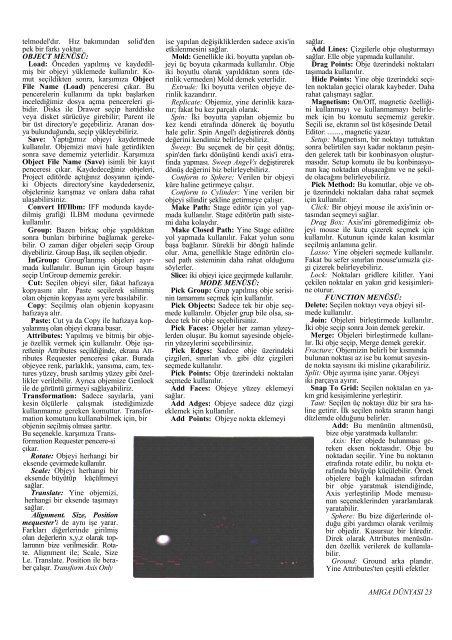Amiga Dunyasi - Sayi 21 (Subat 1992).pdf - Retro Dergi
Amiga Dunyasi - Sayi 21 (Subat 1992).pdf - Retro Dergi
Amiga Dunyasi - Sayi 21 (Subat 1992).pdf - Retro Dergi
Create successful ePaper yourself
Turn your PDF publications into a flip-book with our unique Google optimized e-Paper software.
telmodel'dır. Hız bakımından solid'den<br />
pek bir farkı yoktur.<br />
OBJECT MENÜSÜ:<br />
Load: Önceden yapılmış ve kaydedilmiş<br />
bir objeyi yüklemede kullanılır. Komut<br />
seçildikten sonra, karşımıza Object<br />
File Name (Load) penceresi çıkar. Bu<br />
pencerelerin kullanımı da tıpkı başlarken<br />
incelediğimiz dosya açma pencereleri gibidir.<br />
Disks ile Drawer seçip harddiske<br />
veya disket sürücüye girebilir; Parent ile<br />
bir üst directory'e geçebiliriz. Aranan dosya<br />
bulunduğunda, seçip yükleyebiliriz.<br />
Save: Yaptığımız objeyi kaydetmede<br />
kullanılır. Objemizi mavi hale getirdikten<br />
sonra save dememiz yeterlidir. Karşımıza<br />
Object File Name (Save) isimli bir kayıt<br />
penceresi çıkar. Kaydedeceğiniz objeleri,<br />
Project editörde açtığınız dosyanın içindeki<br />
Objects directory'sine kaydederseniz,<br />
objeleriniz karışmaz ve onlara daha rahat<br />
ulaşabilirsiniz.<br />
Convert Iff/Ilbm: IFF modunda kaydedilmiş<br />
grafiği ILBM moduna çevirmede<br />
kullanılır.<br />
Group: Bazen birkaç obje yapıldıktan<br />
sonra bunları birbirine bağlamak gerekebilir.<br />
O zaman diğer objeleri seçip Group<br />
diyebiliriz. Group Başı, ilk seçilen objedir.<br />
InGroup: Group'lanmış objeleri ayırmada<br />
kullanılır. Bunun için Group başını<br />
seçip UnGroup dememiz gerekir.<br />
Cut: Seçilen objeyi siler, fakat hafızaya<br />
kopyasını alır. Paste seçilerek silinmiş<br />
olan objenin kopyası aynı yere basılabilir.<br />
Copy: Seçilmiş olan objenin kopyasını<br />
hafızaya alır.<br />
Paste: Cut ya da Copy ile hafızaya kopyalanmış<br />
olan objeyi ekrana basar.<br />
Attributes: Yapılmış ve bitmiş bir objeje<br />
özellik vermek için kullanılır. Obje işaretlenip<br />
Attributes seçildiğinde, ekrana Attributes<br />
Requester penceresi çıkar. Burada<br />
objeyee renk, parlaklık, yansıma, cam, textures<br />
yüzey, brush sarılmış yüzey gibi özellikler<br />
verilebilir. Ayrıca objemize Genlock<br />
ile de görüntü girmeyi sağlayabiliriz.<br />
Transformation: Sadece sayılarla, yani<br />
kesin ölçülerle çalışmak istediğimizde<br />
kullanmamız gereken komuttur. Transformation<br />
komutunu kullanabilmek için, bir<br />
objenin seçilmiş olması şarttır.<br />
Bu seçenekle. karşımıza Transformation<br />
Requester pencere-si<br />
çıkar.<br />
Rotate: Objeyi herhangi bir<br />
eksende çevirmede kullanılır.<br />
Scale: Objeyi herhangi bir<br />
eksende büyütüp küçültmeyi<br />
sağlar.<br />
Translate: Yine objemizi,<br />
herhangi bir eksende taşımayı<br />
sağlar.<br />
Alignment. Size, Position<br />
mequester'i de aynı işe yarar.<br />
Farkları diğerlerinde girilmiş<br />
olan değerlerin x,y,z olarak toplamının<br />
bize verilmesidir. Rotate.<br />
Alignment ile; Scale, Size<br />
Le. Translate. Position ile beraber<br />
çalışır. Transform Axis Only<br />
ise yapılan değişikliklerden sadece axis'in<br />
etkilenmesini sağlar.<br />
Mold: Genellikle iki. boyutta yapılan objeyi<br />
üç boyuta çıkarmada kullanılır. Obje<br />
iki boyutlu olarak yapıldıktan sonra (derinlik<br />
vermeden) Mold demek yeterlidir.<br />
Extrude: İki boyutta verilen objeye derinlik<br />
kazandırır.<br />
Replicate: Objemiz, yine derinlik kazanır;<br />
fakat bu kez parçalı olarak.<br />
Spin: İki boyutta yapılan objemiz bu<br />
kez kendi etrafında dönerek üç boyutlu<br />
hale gelir. Spin Angel'ı değiştirerek dönüş<br />
değerini kendimiz belirleyebiliriz.<br />
Sweep: Bu seçenek de bir çeşit dönüş;<br />
spin'den farkı dönüşünü kendi axis'i etrafında<br />
yapması. Sweep AngeVx değiştirerek<br />
dönüş değerini biz belirleyebiliriz.<br />
Conform to Sphere: Verilen bir objeyi<br />
küre haline getirmeye çalışır.<br />
Conform to Cylinder: Yine verilen bir<br />
objeyi silindir şekline getirmeye çalışır.<br />
Make Path: Stage editör için yol yapmada<br />
kullanılır. Stage editörün path sistemi<br />
daha kolaydır.<br />
Make Closed Path: Yine Stage editöre<br />
yol yapmada kullanılır. Fakat yolun sonu<br />
başa bağlanır. Sürekli bir döngü halinde<br />
olur. Ama, genellikle Stage editörün closed<br />
path sisteminin daha rahat olduğunu<br />
söylerler.<br />
Slice: iki objeyi içice geçirmede kullanılır.<br />
MODE MENÜSÜ:<br />
Pick Group: Grup yapılmış obje serisinin<br />
tamamını seçmek için kullanılır.<br />
Pick Objects: Sadece tek bir obje seçmede<br />
kullanılır. Objeler grup bile olsa, sadece<br />
tek bir obje seçebilirsiniz.<br />
Pick Faces: Objeler her zaman yüzeylerden<br />
oluşur. Bu komut sayesinde objelerin<br />
yüzeylerini seçebilirsiniz.<br />
Pick Edges: Sadece obje üzerindeki<br />
çizgileri, sınırlan vb. gibi düz çizgileri<br />
seçmede kullanılır.<br />
Pick Points: Obje üzerindeki noktalan<br />
seçmede kullanılır.<br />
Add Faces: Objeye yüzey eklemeyi<br />
sağlar.<br />
Add Adges: Objeye sadece düz çizgi<br />
eklemek için kullanılır.<br />
Add Points: Objeye nokta eklemeyi<br />
sağlar.<br />
Add Lines: Çizgilerle obje oluşturmayı<br />
sağlar. Elle obje yapmada kullanılır.<br />
Drag Points: Obje üzerindeki noktaları<br />
taşımada kullanılır.<br />
Hide Points: Yine obje üzerindeki seçilen<br />
noktalan geçici olarak kaybeder. Daha<br />
rahat çalışmayı sağlar.<br />
Magnetism: On/Off, magnetic özelliğini<br />
kullanmayı ve kullanmamayı belirlemek<br />
için bu komutu seçmemiz gerekir.<br />
Seçili ise, ekranın sol üst köşesinde Detail<br />
Editor: ......., magnetic yazar.<br />
Setup: Magnetism, bir noktayı tuttuktan<br />
sonra belirtilen sayı kadar noktanın peşinden<br />
gelerek tatlı bir konbinasyon oluşturmasıdır.<br />
Setup komutu ile bu konbinasyonun<br />
kaç noktadan oluşacağını ve ne şekilde<br />
olacağını belirleyebiliriz.<br />
Pick Method: Bu komutlar, obje ve obje<br />
üzerindeki noktaları daha rahat seçmek<br />
için kullanılır.<br />
Click: Bir objeyi mouse ile axis'inin ortasından<br />
seçmeyi sağlar.<br />
Drag Box: Axis'ini göremediğimiz objeyi<br />
mouse ile kutu çizerek seçmek için<br />
kullanılır. Kutunun içinde kalan kısımlar<br />
seçilmiş anlamına gelir.<br />
Lasso: Yine objeleri seçmede kullanılır.<br />
Fakat bu sefer sınırlan mouse'umuzla çizgi<br />
çizerek belirleyebiliriz.<br />
Lock: Noktaları gridlere kilitler. Yani<br />
çekilen noktalar en yakın grid kesişimlerine<br />
oturur.<br />
FUNCTION MENÜSÜ:<br />
Delete: Seçilen noktayı veya objeyi silmede<br />
kullanılır.<br />
Join: Objeleri birleştirmede kullanılır.<br />
İki obje seçip sonra Join demek gerekir.<br />
Merge: Objeleri birleştirmede kullanılır.<br />
İki obje seçip, Merge demek gerekir.<br />
Fracture: Objemizin belirli bir kısmında<br />
bulunan noktası az ise bu komut sayesinde<br />
nokta sayısını iki misline çıkarabiliriz.<br />
Split: Obje ayırma işine yarar. Objeyi<br />
iki parçaya ayırır.<br />
Snap To Grid: Seçilen noktalan en yakın<br />
grid kesişimlerine yerleştirir.<br />
Taut: Seçilen üç noktayı düz bir sıra haline<br />
getirir. İlk seçilen nokta sıranın hangi<br />
düzlemde olduğunu belirler.<br />
Add: Bu menünün altmenüsü,<br />
bize obje yaratmada kullanılır:<br />
Axis: Her objede bulunması gereken<br />
eksen noktasıdır. Obje bu<br />
noktadan seçilir. Yine bu noktanın<br />
etrafında rotate edilir, bu nokta etrafında<br />
büyüyüp küçülebilir. Örnek<br />
objelere bağlı kalmadan sıfırdan<br />
bir obje yaratmak istendiğinde,<br />
Axis yerleştirilip Mode menusunun<br />
seçeneklerinden yararlanılarak<br />
yaratabilir.<br />
Sphere: Bu bize diğerlerinde olduğu<br />
gibi yardımcı olarak verilmiş<br />
bir objedir. Kusursuz bir küredir.<br />
Direk olarak Attributes menüsünden<br />
özellik verilerek de kullanılabilir.<br />
Ground: Ground arka plandır.<br />
Yine Attributes'ten çeşitli efektler<br />
AMIGA DÜNYASI 23